
パソコン教室や社内LANなどで「複数のPCをLANで接続してフォルダを共有したい」ことがよくありますよね。
基本的には1度設定してしまえば、以降特に悩まずフォルダを共有することは簡単なのですが、新しいPCに入れ替えたり、増えたりしたときにLANはつながっているはずなのにエクスプローラーの「ネットワーク」の一覧に目的のPC名が表示されないことがありますね。
フォルダ共有するにも、まずPC同士がネットワークで繋がらないと話になりません。
表示されない時の対処法も考えてみましょう。
今回は、共有によく使用される「パブリックフォルダ」を例に、設定を見ていきます。
LANケーブルが正しく接続されているか
おいおい、そんなの繋がってるに決まってんだろ。
と突っ込みたいところですが、百台前後のPCの接続をやってきた経験から、意外と「LANケーブルが古くて、カチッと刺さり切っていない状態」だったり、「机などの圧迫や、折り曲げが過酷で断線」など、物理的なLANケーブルの問題をよく見かけます。いわゆる接触不良等ですね。
まずこれをクリアしているか確認をしましょう。ケーブルを新品と交換してみるとか、正しく接続されているLANと交換してみるとか。
共有設定が有効になっているか
これも、有効にしているに決まってるだろ!と聞こえてきそうですが、意外とウッカリがあります。
1つずつ、設定を確認してみましょう。
- 共有したいフォルダがあるPC(親になるパソコン)の、Windowsアイコンのスタートボタン(デスクトップ画面左下)を右クリック
- 「設定」もしくは「コントロールパネル」をクリック
- 「ネットワークとインターネット」をクリック。
- 「コントロールパネル」をクリックした場合は、「ネットワークと共有センター」をクリック後、「共有の詳細設定の変更」をクリック。「設定」をクリックした場合は、「共有オプション」をクリック。
- 「ホームまたは社内(現在のプロファイル)」内の設定を「ネットワーク検索を有効にする」、「ネットワークに接続されているデバイスの自動セットアップを有効にする」、「ファイルとプリンターの共有を有効にする」、「Windowsでホームグループ接続を管理できるようにする(推奨)」の各チェックをオンにする
- 「ゲストまたはパブリック」の右端の「下三角」をクリックし、展開する
- 「ゲストまたはパブリック」内の「ネットワーク検索を有効にする」、「ファイルとプリンターの共有を有効にする」の各チェックをオンにする
- 「すべてのネットワーク」の右端の「下三角」をクリックし、展開する
- 「すべてのネットワーク」内の「共有を有効にして、ネットワークアクセスがある場合はパブリックフォルダー内のファイルを読み書きできるようにする」、「128ビット暗号化を使用してファイル共有の接続を保護する」、「パスワード保護共有を無効にする」の各チェックをオンにする
- 「変更の保存」をクリックする
これで共有の設定は完了しました。
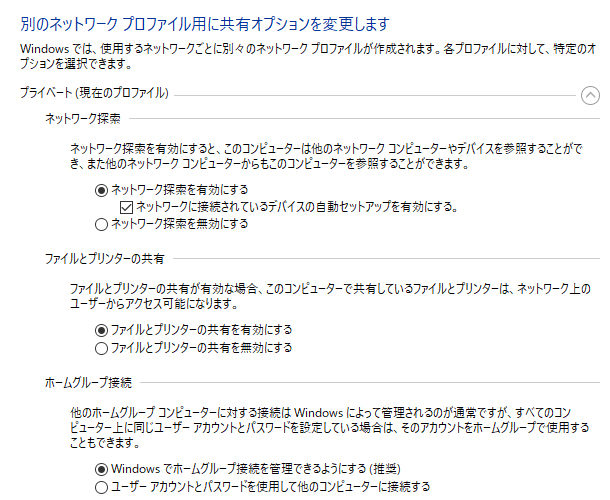
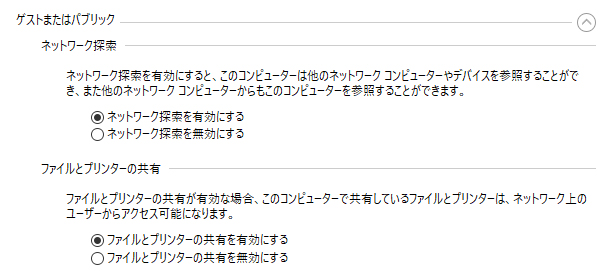
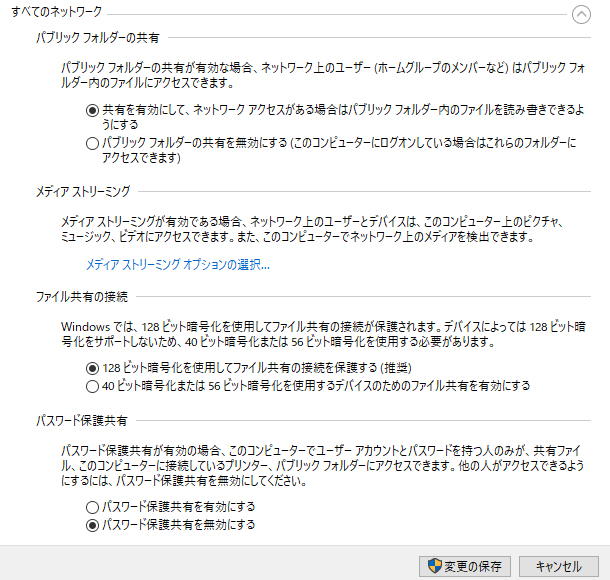
パブリックフォルダを共有してみる
通常の場合、上記設定でフォルダが共有できる状態になっているはずです。
今後、簡単に共有フォルダにアクセスできるよう、ショートカットを作ってみましょう。
まず、共有したいフォルダがあるPC(親になるパソコン)の名前を調べるところから始めましょう。
- 共有したいフォルダがあるPC(親になるパソコン)のエクスプローラーを開き、画面左の「>PC」を右クリック
- 「プロパティ(R)」をクリック
- 「コンピュータ名、ドメインおよびワークグループの設定」内の「コンピュータ名(例:PC01)」を確認
- 共有したいPC(子になるパソコン)の、エクスプローラーを開く
- エクスプローラーの左端の「ネットワーク」をクリック
- 「共有したいフォルダがあるコンピュータ名(例:PC01)」をダブルクリック
- 「Users」をダブルクリック
- 「パブリック」をダブルクリック
- 「パブリックのドキュメント」を右クリック
- 「送る」→「デスクトップ(ショートカットを作成)」をクリック
これでデスクトップ画面からいつでも共有フォルダにアクセスることができるようになります。
ただし、共有したいフォルダがあるPC(親になるパソコン)の電源が切れているときは、アクセスが不可能です。
ネットワーク一覧に現れないなら、直接PCの名前を指定してみる
エクスプローラーの「ネットワーク」に表示されなくても、直接PC名を指定して探すことも可能です。
まず、共有したいフォルダがあるPC(親になるパソコン)の名前を調べるところから始めましょう。
- 共有したいフォルダがあるPC(親になるパソコン)のエクスプローラーを開き、画面左の「>PC」を右クリック
- 「プロパティ(R)」をクリック
- 「コンピュータ名、ドメインおよびワークグループの設定」内の「コンピュータ名(例:PC01)」を確認
- 共有したいPC(子になるパソコン)の、Windowsアイコンのスタートボタン(デスクトップ画面左下)を右クリック
- 「ファイル名を指定して実行」をクリック
- 「名前(O):」の右の空欄に「¥¥共有したいフォルダがあるコンピュータ名(例:¥¥PC01)」をすべて半角で入力(大文字小文字も区別すること)
- エクスプローラーが開くのを確認
- 「Users」をダブルクリック
- 「パブリック」をダブルクリック
- 「パブリックのドキュメント」を右クリック
- 「送る」→「デスクトップ(ショートカットを作成)」をクリック
これでデスクトップ画面からいつでも共有フォルダにアクセスることができるようになります。
ただし、共有したいフォルダがあるPC(親になるパソコン)の電源が切れているときは、アクセスが不可能です。
